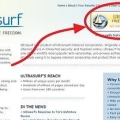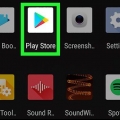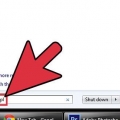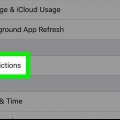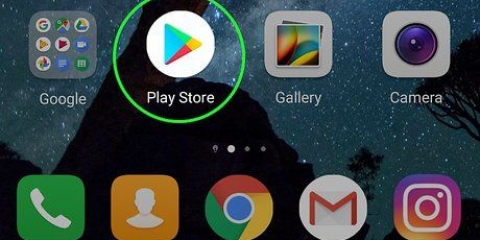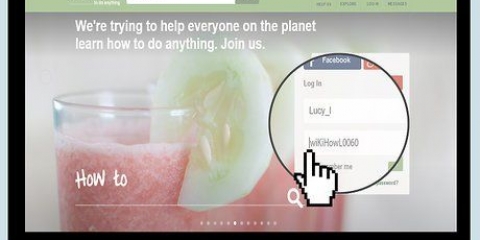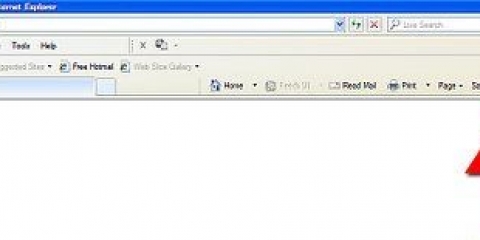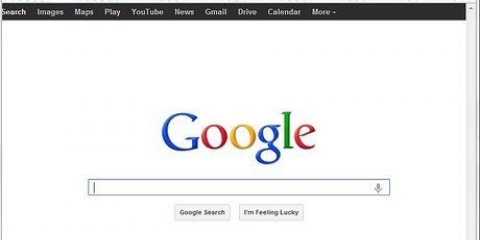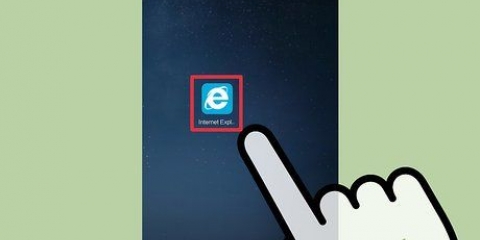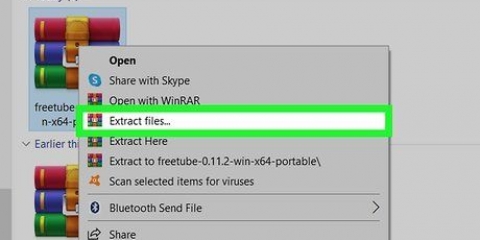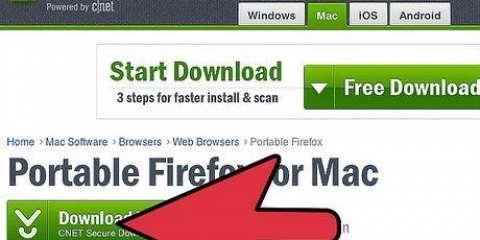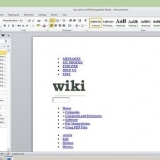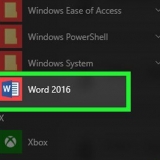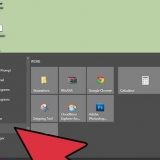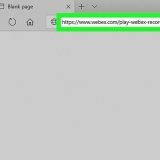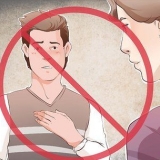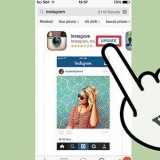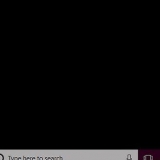Se você tiver um iPhone, abra o iTunes, clique com o botão direito do mouse no ícone do dispositivo no painel Dispositivos e selecione "Cópia de segurança". Certifique-se de que o iCloud esteja desligado ou você não poderá realizar um backup do iTunes. Se você tiver um Android, abra o aplicativo Configurações, selecione `Pessoal`, escolha `Fazer backup e redefinir` e clique em `Backup` abaixo dele. 










Os proxies são bloqueados rotineiramente, mas os novos proxies geralmente tomam seu lugar - sem muita navegação, você poderá encontrar um. Sites proxy redirecionam seu tráfego por meio de um servidor remoto, então isso provavelmente está deixando sua internet mais lenta. Minimize essa perda selecionando um proxy o mais próximo possível de sua localização.

Você terá que encontrar um novo proxy em algum momento, pois o proxy escolhido provavelmente será bloqueado. Este método não funcionará se seus pais usarem o Net Nanny para monitorar e bloquear sites. De acordo com o blog do Net Nanny, o programa lê o código HTML de sites e procura por material impróprio que você tenta acessar.











Não use navegadores de terceiros como o Tor - embora esses navegadores geralmente permitam que você acesse sites anonimamente, eles também podem danificar seriamente seu computador. Ignorar a conta de administrador funciona apenas para PCs. Para Mac, você só pode usar VPNs e proxies.
Ignorar o controle dos pais na internet
Contente
- Degraus
- Método 1 de 5: Redefinir no seu celular
- Método 2 de 5: Usando o software VPN
- Método 3 de 5: Usando um proxy ou um site de desbloqueio
- Método 4 de 5: Usando a conta de administrador do seu PC no Windows 8 e 10
- Método 5 de 5: Usando a conta de administrador do seu PC se você tiver um sistema operacional anterior ao Windows 8
- Pontas
- Avisos
O controle dos pais geralmente impõe restrições estritas ao seu acesso à Internet. Embora seja sempre melhor conversar com seus pais sobre a desmarcação primeiro, existem algumas maneiras de contornar os controles dos pais em telefones e computadores. Você faz isso por meio de redes privadas virtuais, acesso a uma conta de administrador e uma redefinição de fábrica móvel.
Degraus
Método 1 de 5: Redefinir no seu celular

1. Prepare seu telefone para uma redefinição. A melhor maneira de remover o controle dos pais em um telefone é restaurá-lo para as configurações de fábrica. Tenha seu cabo USB e um computador funcionando por perto.

2. Atualize o iTunes, se necessário. Se o iTunes tiver uma atualização disponível, ele irá avisá-lo quando você abrir o iTunes. Clique em "Atualizar agora" para atualizar o programa.

3. Faça back up de seus arquivos. Uma redefinição de fábrica apagará todas as informações do seu telefone, então copie essas informações para o seu computador ou a nuvem para mantê-las. Conecte seu telefone a um computador e inicie o processo de backup; a maioria dos telefones e tablets faz backup automaticamente quando conectado a um computador.

4. Verifique seu status de backup novamente. Verifique se você salvou seus arquivos, fotos e contatos antes de continuar! Procure a data do último backup no iTunes (iPhone) ou no Google Dashboard (Android).

5. Redefinir seu telefone. Siga as instruções do seu telefone para uma redefinição segura. Selecione seu telefone em "Dispositivos" no iTunes, clique em "Restaurar" no painel de visão geral e clique em "Restaurar" no pop-up.
Para um telefone Android, vá para o menu `Backup` & redefinir` em Configurações, toque em `Redefinição de fábrica`, insira sua verificação pessoal e selecione `Redefinir telefone` quando a opção aparecer.

6. Restaure seus arquivos do backup. Quando a redefinição de fábrica estiver concluída, você poderá restaurar suas configurações configurando-as como faria com um novo telefone. No iTunes, você pode clicar na guia `Dispositivos` na opção `Arquivo` e selecionar `Restaurar de um backup`; encontre o backup que você acabou de fazer e selecione-o como ponto de restauração.
Para Android, você pode fazer login na conta do Google apropriada para acessar os dados de backup.

7. Confirme a navegação ilimitada agora. Após a redefinição, abra o navegador do seu telefone e acesse um site previamente bloqueado. Agora você deve poder visitar o site!
Método 2 de 5: Usando o software VPN

1. Abra um mecanismo de pesquisa de sua escolha. O controle dos pais geralmente permite sites como Google e Bing.

2. Pesquise "software VPN gratuito". O software VPN (Virtual Private Network) foi projetado para mascarar a localização do seu computador e pode ajudá-lo a ignorar os controles dos pais. As VPNs são frequentemente usadas por pessoas que desejam navegar na Web com mais segurança ou privacidade.
Procure software VPN com avaliação gratuita, como TunnelBear ou VyperVpn.

3. Baixe o software VPN. Depois de encontrar o software VPN lançado com uma avaliação gratuita, faça o download do site.
Baixe apenas arquivos de sites respeitáveis do próprio software. Os downloads de terceiros colocam você em risco de infectar seu computador.

4. Ative sua VPN. Embora você possa ser solicitado a fornecer credenciais à sua VPN, como sua localização geográfica, a maioria das versões pode ler as informações do seu sistema e começar a trabalhar com instruções mínimas.

5. Confirme navegação ilimitada. Abra um navegador e acesse um site previamente bloqueado. Agora você deve ser capaz de ignorar o controle dos pais!
Método 3 de 5: Usando um proxy ou um site de desbloqueio

1. Abra um mecanismo de pesquisa de sua escolha. O controle dos pais permite sites de pesquisa como Google e Bing.

2. Procure por "sites proxy". Os proxies ignoram os filtros na sua internet redirecionando o tráfego para outro servidor, mascarando o endereço do seu computador.

3. Digite seu URL. No site proxy, você verá uma caixa de texto onde poderá inserir um URL. Insira o URL desejado para acessar esse site.
Muitos sites proxy irão redirecioná-lo para uma nova barra de pesquisa para navegação simplificada.

4. Confirme navegação ilimitada. Graças ao proxy, os sites que você visita não são visíveis para o controle dos pais.
Método 4 de 5: Usando a conta de administrador do seu PC no Windows 8 e 10

1. Abra o `Prompt de Comando`. Abra o menu Iniciar, clique em `Todos os aplicativos`, navegue até a pasta `Sistema Windows`, abra-a e clique com o botão direito do mouse em `Prompt de comando`. Selecione a guia "Mais" no menu suspenso e clique em "Executar como administrador". Isso abrirá o aplicativo Prompt de Comando, que ativa a conta de administrador.

2. Ative a conta de administrador. No aplicativo Prompt de Comando, insira o seguinte texto sem as aspas: "administrador de usuário de rede /ativo:sim". Quando terminar, pressione o botão ↵ Tecla Enter para confirmar sua escolha.

3. Reinicie seu computador. No menu iniciar, clique em `Energia` e depois em `Reiniciar`. Seu computador será reinicializado na tela de login.

4. Abra a conta de administrador. Você deve ver duas contas: seu perfil padrão e a conta de administrador. Clique no administrador para abri-lo.
Por padrão, a conta de administrador está desprotegida.

5. Desative o controle dos pais. Navegue até o programa Painel de Controle digitando "Painel de Controle" ou "Painel de Controle" na barra de pesquisa e clicando no aplicativo da área de trabalho quando ele aparecer. Abra Contas de usuário no aplicativo, selecione "Controles dos pais" nas Contas de usuário, clique na conta padrão e desative os controles em "Controles dos pais".

6. Confirme navegação ilimitada. Visite um site previamente bloqueado. Depois que o controle dos pais estiver desativado, você poderá navegar sem restrições.
Método 5 de 5: Usando a conta de administrador do seu PC se você tiver um sistema operacional anterior ao Windows 8

1. Reinicie seu computador. Vá para o menu iniciar, clique no botão `Power` e depois clique em `Reiniciar`.

2. Inicialize seu computador no modo de segurança. Quando o computador reiniciar, segure o F8-tecla pressionada; faça isso antes que o logotipo do Windows apareça na tela. Pressione e segure esta tecla até que a tela Advanced Boot Options apareça.

3. Iniciar modo de segurança. Quando a tela Advanced Boot Options for exibida, selecione a opção `safe mode` usando o ↓ até chegar à opção `Modo de segurança`. Clique em ↵ Entre para finalizar.

4. Abra a conta de administrador. Na inicialização, você deve ver duas contas: seu usuário padrão e uma conta chamada `Administrador`. A conta de administrador permite acesso a todos os processos do sistema e não é protegida por senha por padrão.

5. Desative o controle dos pais. Navegue até o Painel de Controle, abra as contas de usuário do aplicativo, selecione "Controles dos Pais" nas contas de usuário, clique na conta padrão e desative os controles em "Controles dos Pais".

6. Confirme navegação ilimitada. Visite um site previamente bloqueado. Depois que o controle dos pais estiver desativado, você poderá navegar sem restrições.
Pontas
Avisos
- Tenha cuidado ao baixar software destinado a contornar seu roteador. Verifique tudo antes de baixar ou instalar qualquer coisa, pois seu download pode conter um vírus.
- Nunca use a conta de administrador em um computador que não pertença a você, ou seja, um computador de trabalho ou outro computador compartilhado. Isso pode ser considerado hacking, o que é ilegal.
- Você não deve acessar nenhum dado de conta pessoal enquanto estiver usando um proxy ou VPN. Ironicamente, esses servidores nem sempre oferecem a melhor proteção contra hackers ou vírus.
Artigos sobre o tópico "Ignorar o controle dos pais na internet"
Оцените, пожалуйста статью
Popular